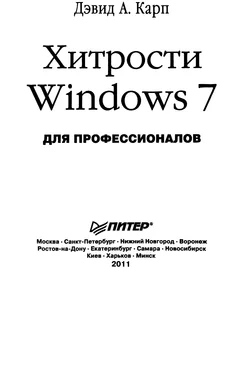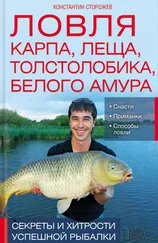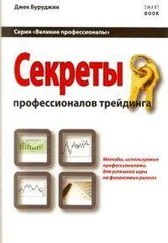Изменение конфигурации диспетчера загрузки
Диспетчер загрузки Windows отвечает за загрузку Windows 7 и, при желании, за загрузку прочих операционных систем, которые вы захотите установить.
Диспетчер загрузки в Windows ХР и Windows 2000 хранит свою конфигурацию в крошечном, легко редактируемом файле boot.ini в корневой папке диска С:, однако в Windows 7 этот файл больше не используется. Если вы установите Windows 7 или ХР, после чего откроете оставшийся файл boot.ini, появится сообщение:
; Предупреждение: Boot.ini используется системой Windows ХР и более ранними операционными системами. (; Warning: Boot.ini is used on Windows ХР and earlier operating systems).
; Предупреждение: Используйте BCDEDIT.exe для изменения опций загрузки Windows 7. (; Warning: Use BCDEDIT.exe to modify Windows 7 boot options).
Инструмент BCDEdit (bcdedit.exe), входящий в комплект Windows 7 в качестве инструмента командной строки, не очень удобен в использовании. Откройте окно командной строки (в режиме администратора), наберите bcdedit, нажмите Enter, и вы увидите нечто вроде
Windows Boot Manager
identifier {bootmgr} device partitions:
description Windows Boot Manager locale en-US
inherit {globalsettings} default {default} displayorder {ntldr}
{default}
toolsdisplayorder {memdiag} timeout 3
Windows Legacy OS Loader
identifier {ntldr} device partitions: path \ntldr
description Earlier version of Windows Windows Boot Loader
identifier {default} device partition=D: path \Windows\system32\winload.exe description Microsoft Windows 7 locale en-US
inherit {bootloadersettings} osdevice partition=D: systemroot \Windows
resumeobject {70c7d34d-b6b4-12db-cc71-d30cdblce261} nx Optln detecthal Yes
Что за бессмыслица? — скажете вы. Если коротко, первый раздел описывает меню, которое появляется при первой загрузке; второй раздел (Windows Legacy OS Loader) описывает старую операционную систему (Windows ХР); и наконец, третий раздел (Windows Boot Loader) описывает новую версию Windows 7.
Если набрать в командной строке bcdedit /?, то вы увидите несколько параметров, которые можно использовать для добавления или удаления позиций, выбора новой системы по умолчанию (операционная система, загружаемая, если вы не сделаете выбор в течение определенного времени) или запуска средств наладки.
Но если единственное, что вы хотите сделать, — выбрать систему, загружаемую по умолчанию, или, возможно, изменить время ожидания, то лучше воспользоваться более удобным инструментом. Откройте меню Пуск, введите msconfig в окне Поиск (Search), нажмите Enter, чтобы открыть окно Конфигурация системы (System Configuration), и выберите вкладку Загрузка (Boot), как показано на рис. 1.5.
Здесь легко настроить наиболее простые параметры, а также получить доступ к расширенным параметрам. Справа можно задать Время ожидания (Timeout), которое по умолчанию составляет 30 секунд: введите 5 в поле ввода, и у вас мгновенно исчезнут 25 секунд ожидания до автоматической загрузки. (Не вводите время
ожидания» недостаточное для того, чтобы внести изменения, если только не установлена по умолчанию нерабочая операционная система, которая все равно не загрузится.)
Чтобы задать операционную систему по умолчанию, выберите ее из перечня и нажмите кнопку Установить по умолчанию (Set as default). После этого нажмите ОК и перезагрузите Windows.
ОПЕРАЦИОННЫЕ И ФАЙЛОВЫЕ СИСТЕМЫ
При установке системы двойной загрузки для ежедневного использования следует рассмотреть вопрос общего доступа к файлам для обеих операционных систем.
Чтобы обеспечить общин доступ к файлам для установленных операционных систем, оба раздела должны попользовать файловые системы, поддерживаемые по крайней мере одной из операционных систем. Если настроена двойная загрузка Windows 7 и Windows 98, то из Windows 7 будут видны оба диска, а из Windows 98 будет виден только диск с этой системой. (Хотя Windows 7 может читать диски, отформатированные в файловой системе FAT32, она не может быть установлена в такой файловой системе.)
Если оба раздела используют файловую систему NTFS — как правило, именно гак и бывает при установке системы двойной загрузки с Windows 7 и ХР, — возникнут проблемы с нравом собственности. Каждый файл и пайка на компьютере имеют «владельца» — пользователя, привязанного к конкретной учетной записи компьютера. Если, например, вы создадите файл в ХР, а затем попытаетесь изменить его в Windows 7, то, возможно, получите отказ в доступе, пока не примете его в «собственность», как описано в разделе «Шифрование файлов».
Шифрование защитит информацию от несанкционированного прочтения ваших файлов путем установки второй операционной системы на ваш ПК.
Читать дальше